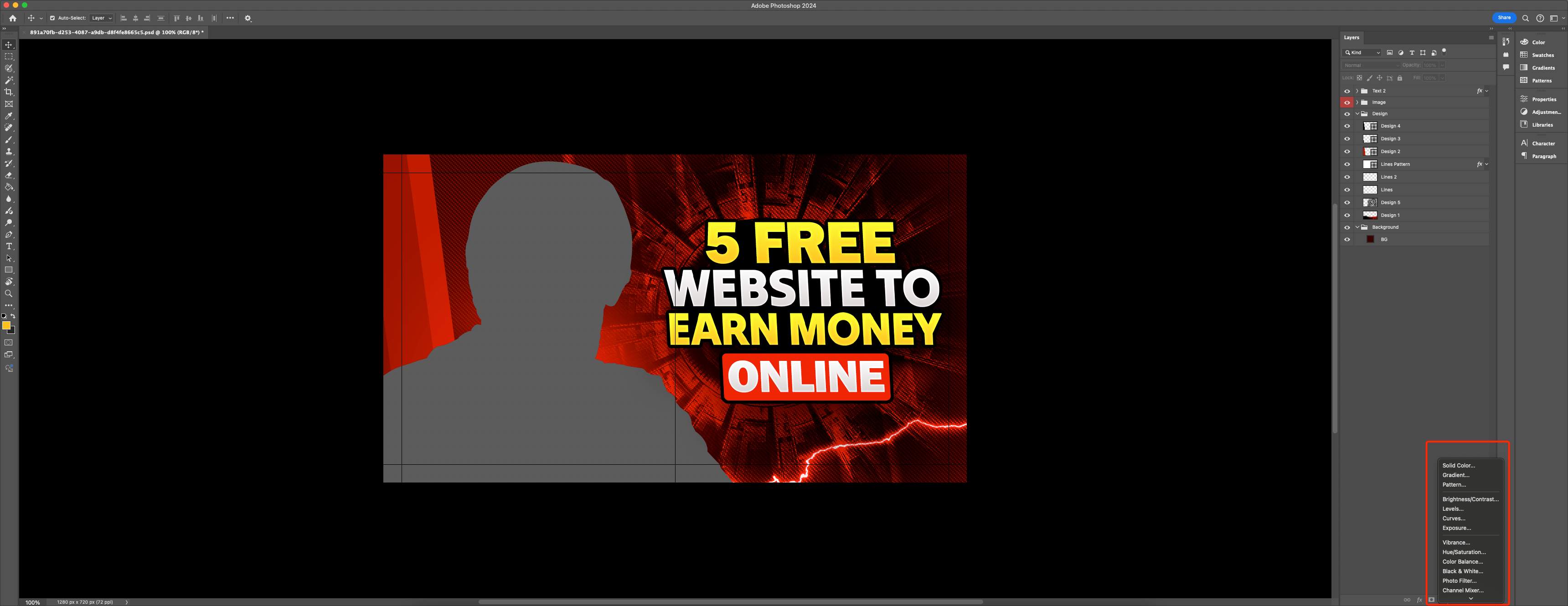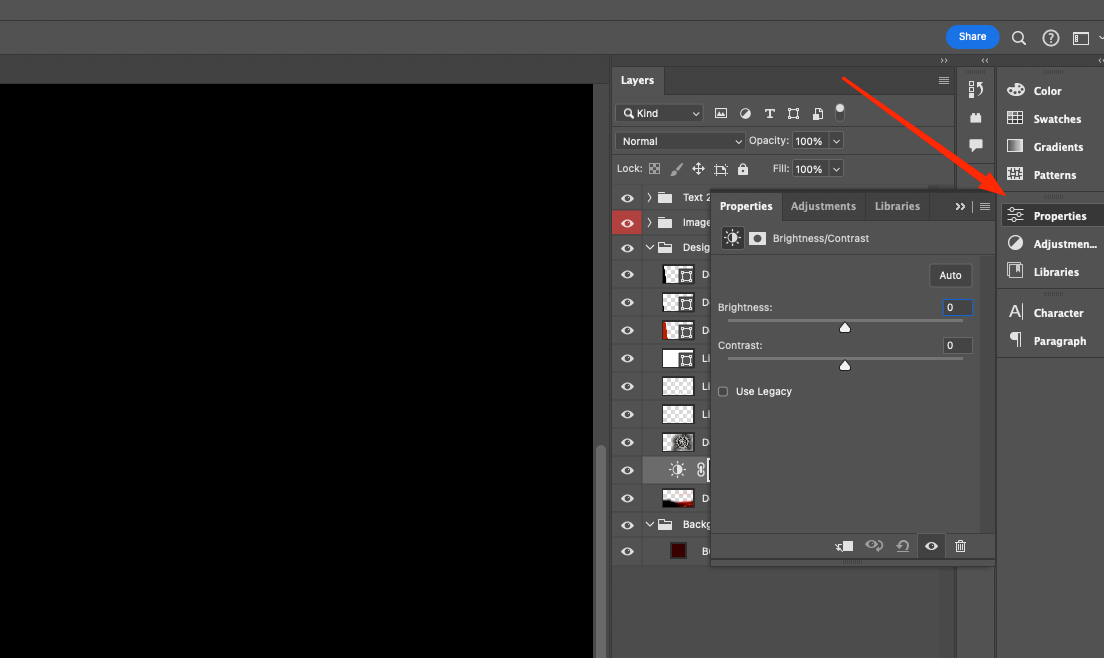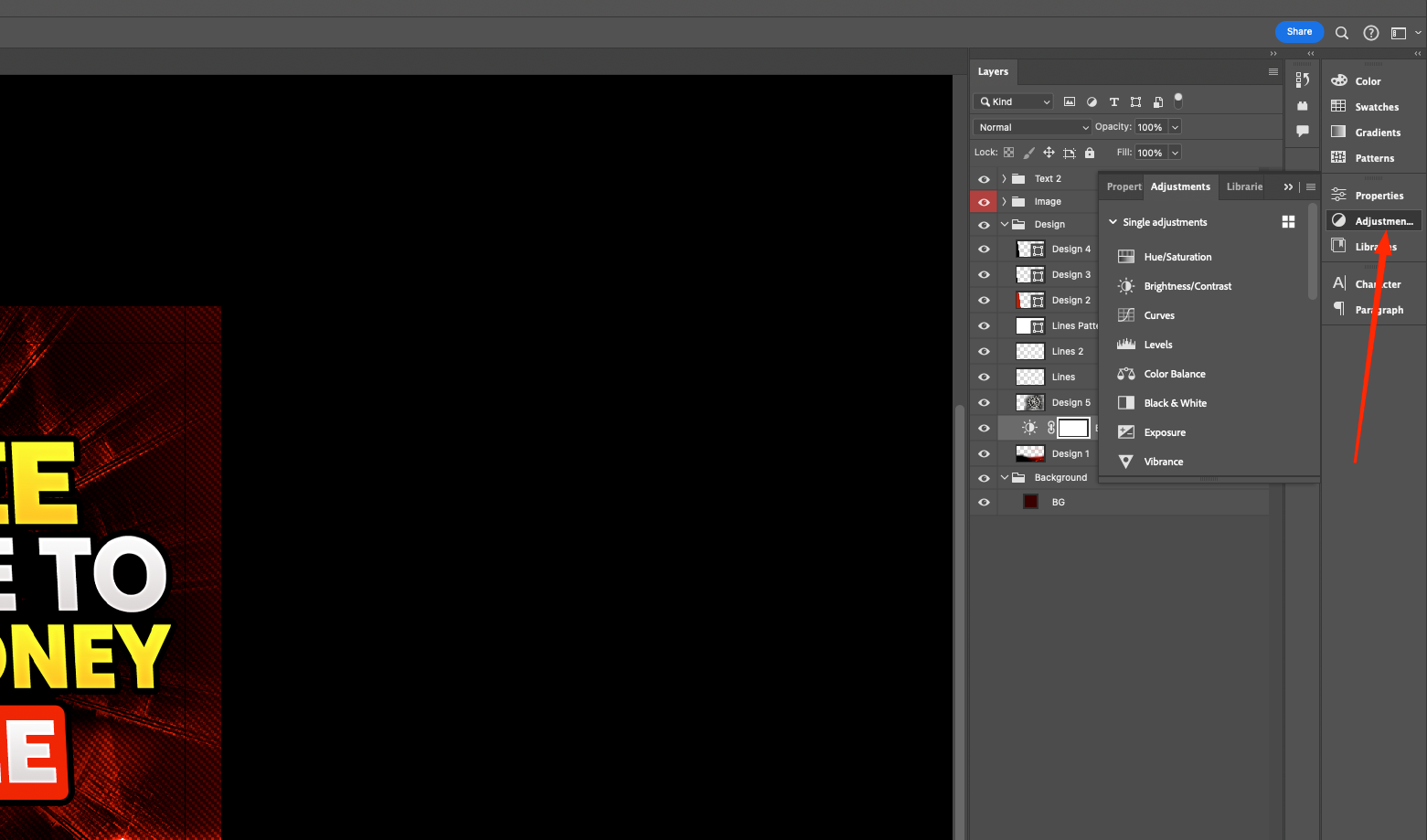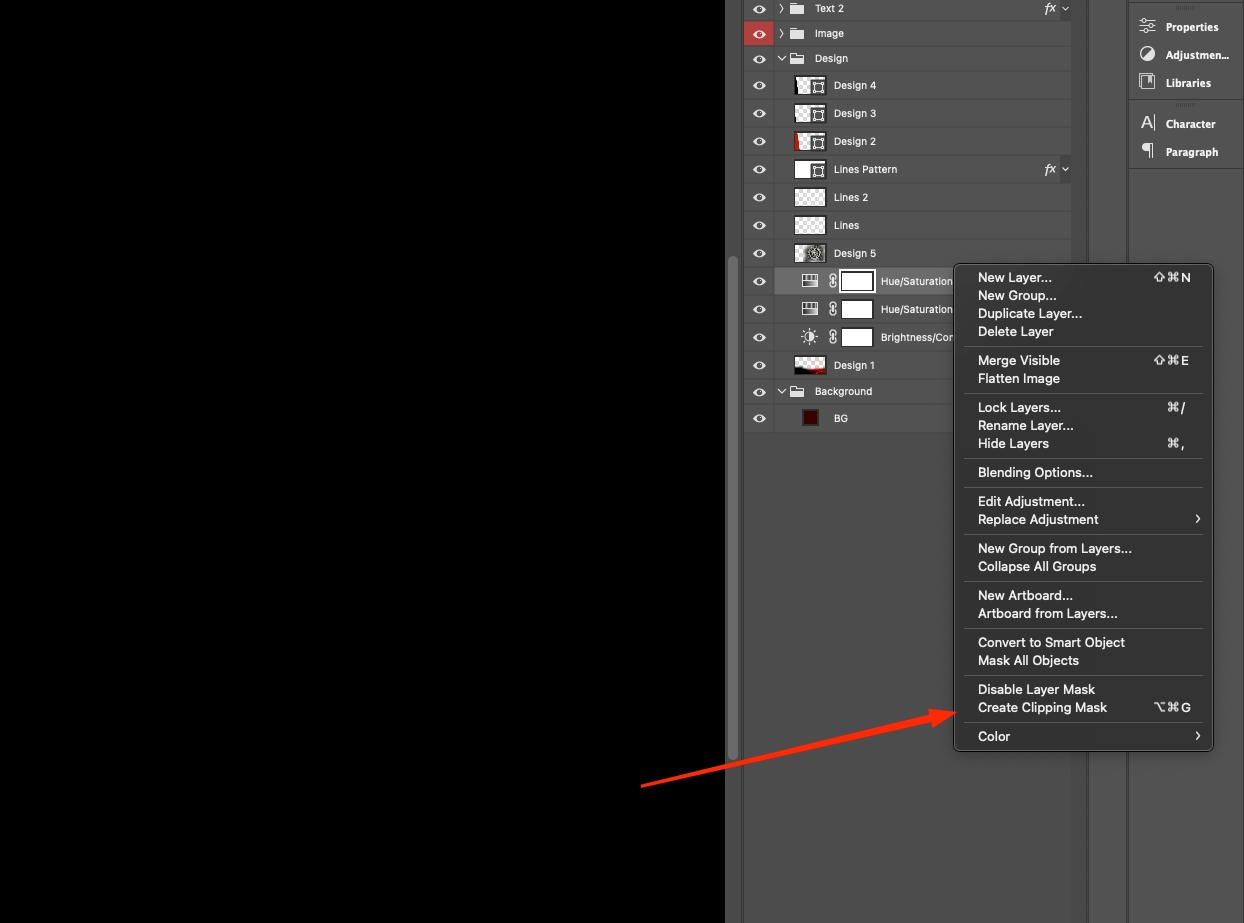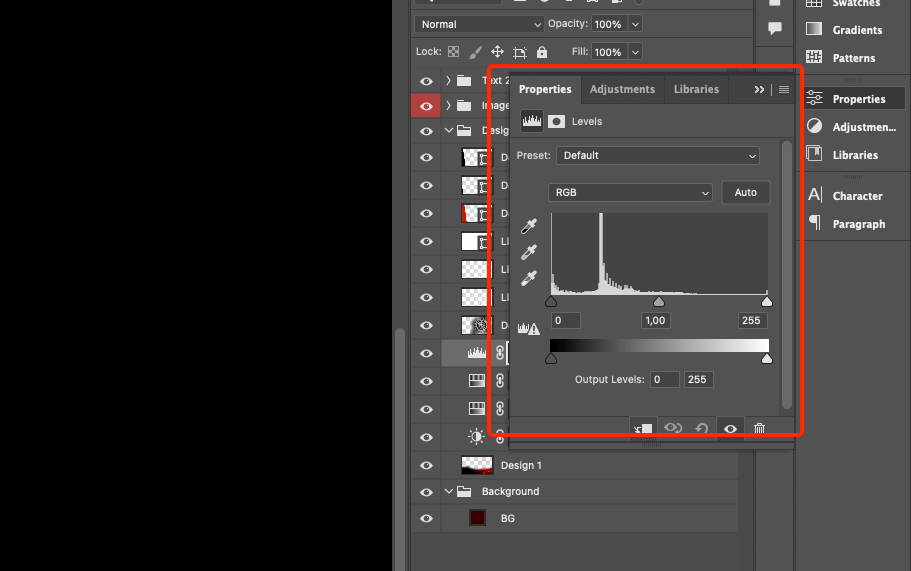Wszelkie zmiany i edycje dokonane na obrazie będą nieodwracalne po zamknięciu okna edytora graficznego. Dla projektantów lub fotografów jest to prawdziwy problem, ponieważ w procesie przetwarzania obrazu lub tworzenia grafiki mogą eksperymentować i oceniać różne opcje. Aby móc edytować oryginalny plik w przyszłości, należy dodać warstwę dopasowania. Na przykład, jeśli utworzysz taką warstwę, aby kontrolować ekspozycję i tonację kolorów, będziesz mieć możliwość dostosowania ich w dowolnym zakresie. W razie potrzeby warstwę można usunąć. Zalety tej metody są oczywiste. Ponadto zawsze można zapisać warstwę dopasowania jako plik usługi i dodać go do warstwy dopasowania, aby zaoszczędzić czas.
Jakie właściwości mają warstwy dopasowania w programie Adobe Photoshop
Korekta w programie Adobe Photoshop to specjalna warstwa zawierająca dane korekty. Same w sobie są one bez znaczenia bez zdjęcie. Korekta jest łatwa do dostosowania lub usunięcia wraz z warstwą, bez wpływu na oryginalny plik. Ma ona zastosowanie do wszystkich warstw znajdujących się pod nią. Aby ograniczyć jej działanie, można użyć narzędzia przycinania. A jeśli istnieje potrzeba pracy tylko z częścią warstwy, oto maska warstwy.
W aktualnych wersjach programu Adobe Photoshop parametry warstwy dopasowania są kontrolowane za pomocą palety Właściwości.
Wszystkie niezbędne zakładki i okna są dostępne w obszarze roboczym "Zdjęcie". Klikając ikonę narzędzia w palecie, można wybrać żądane ustawienia i automatycznie utworzyć warstwę.
W menu Adjusments dostępne są odpowiednie konfiguracje i lista podstawowych zestawów korekcji.
Edytor obrazu oferuje również wybór ustawień tonacji kolorów, ekspozycji, krzywych, balansu bieli i czerni, mieszania kanałów itp. Własne korekty można zapisać jako zestaw do istniejącego wyboru konfiguracji.
Czytaj także: Praca z warstwami i maskami w programie Adobe Photoshop
Klikając ikonę korekty, można wyświetlić ustawienia zaawansowane:
- W menu Adjusments znajduje się ikona Hue/Saturation (Barwa/Nasycenie), która odpowiada za kontrolowanie nasycenia i tonacji kolorów.
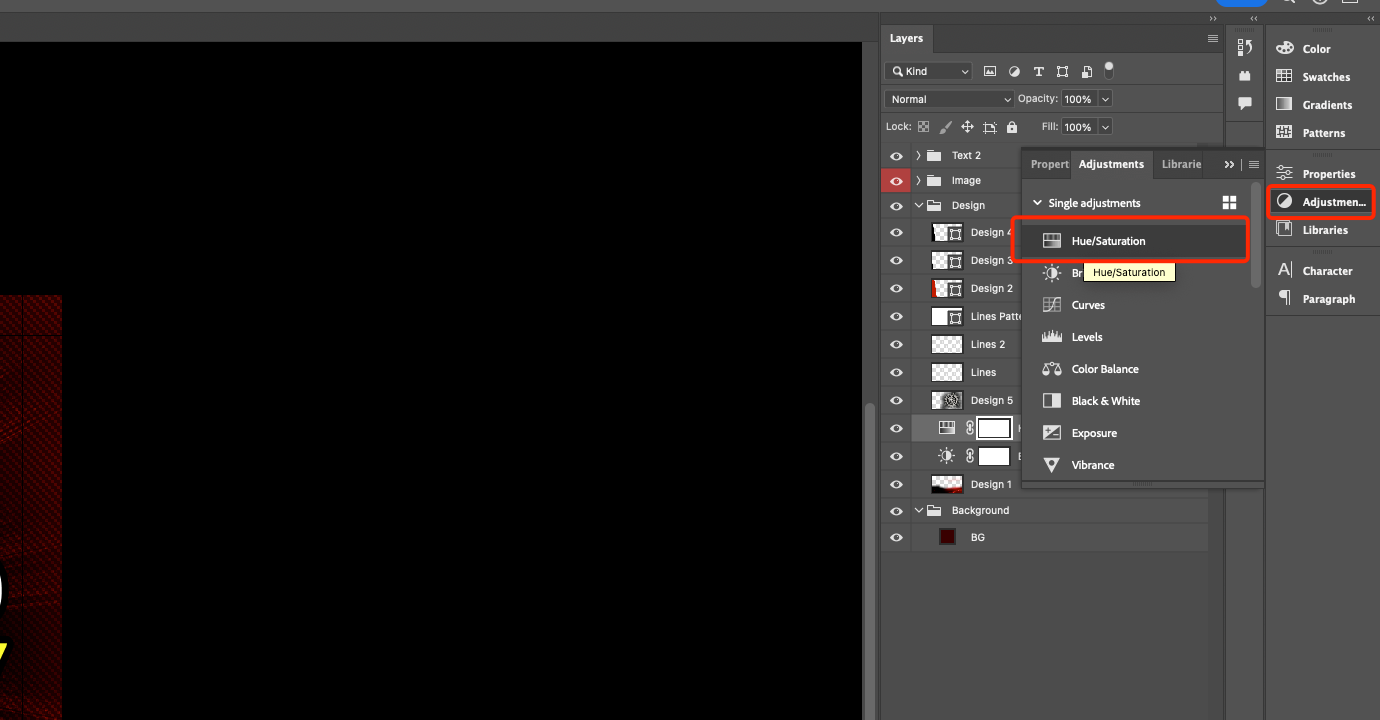 2. W otwartym oknie można znaleźć wybór ustawień domyślnych, takich jak cyjanotypia. Kluczową cechą tej palety jest szybka i łatwa kontrola ustawień korekcji bez otwierania pomocniczych okien dialogowych, jak to miało miejsce w poprzednich wersjach.
2. W otwartym oknie można znaleźć wybór ustawień domyślnych, takich jak cyjanotypia. Kluczową cechą tej palety jest szybka i łatwa kontrola ustawień korekcji bez otwierania pomocniczych okien dialogowych, jak to miało miejsce w poprzednich wersjach.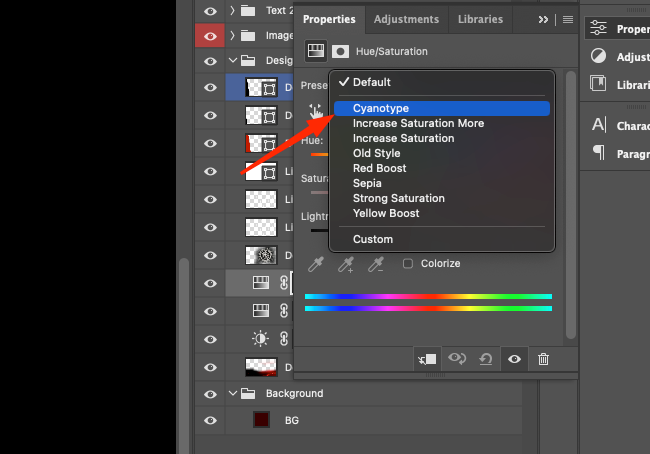 3. W oknie Warstwy pojawi się pomocnicza warstwa dopasowania, zawierająca ikonę dopasowania i warstwę maski.
3. W oknie Warstwy pojawi się pomocnicza warstwa dopasowania, zawierająca ikonę dopasowania i warstwę maski.
4. Następnie należy wyłączyć widoczność warstwy dopasowania - oryginalna warstwa z obrazem pozostanie w tym samym stanie. W tym miejscu można ponownie włączyć widoczność.
5. Aby kontrolować konfiguracje, można je zmieniać za pomocą palety Właściwości. Zapewnia to bardziej elastyczny i wygodny sposób zarządzania korektą. Na tym jednak zalety warstw dopasowania się nie kończą.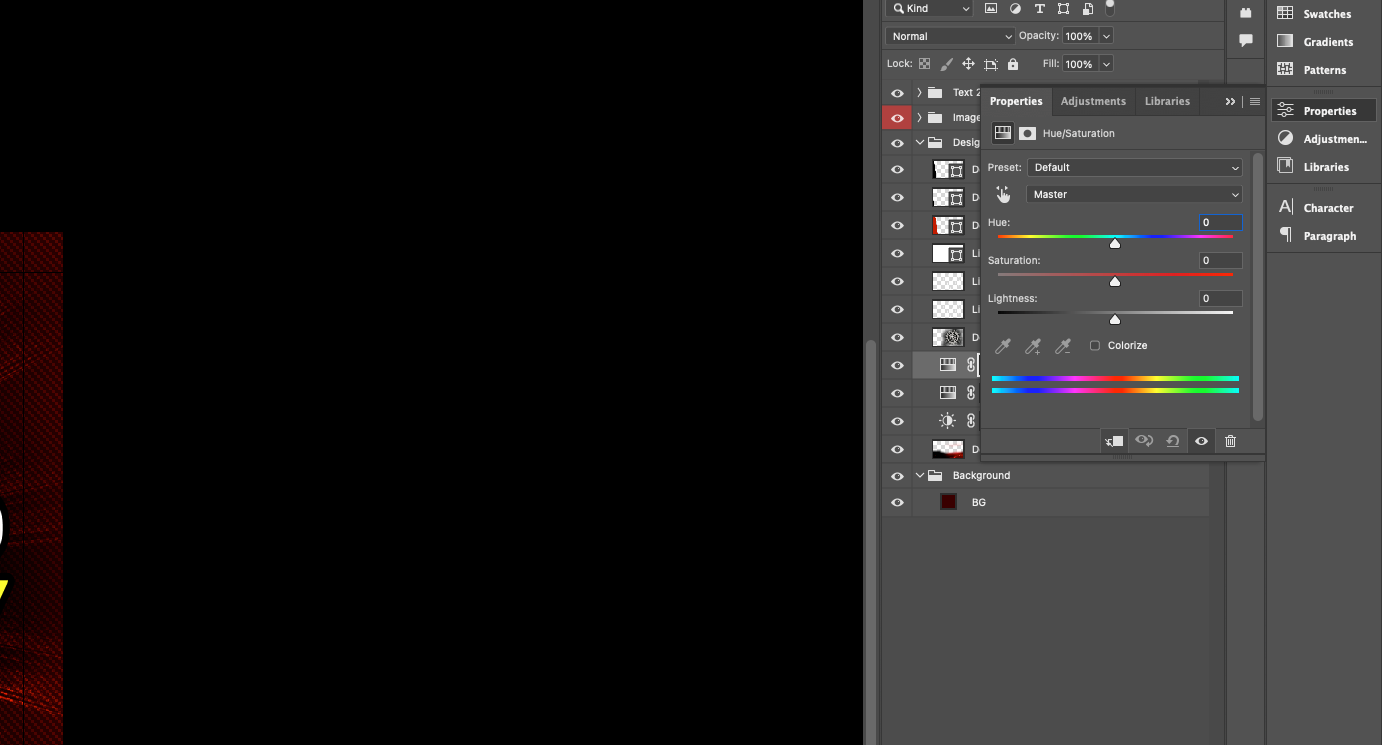 6. Jeśli chcesz ograniczyć korektę do określonej części warstwy, pomocna może być tak zwana maska warstwy.
6. Jeśli chcesz ograniczyć korektę do określonej części warstwy, pomocna może być tak zwana maska warstwy.
7. Można to przetestować za pomocą prostej metody. Aktywuj gradient, np. czarno-biały, i zastosuj go do obrazu. Korekta będzie działać tylko na wybranej części.
Jak pracować z warstwą dopasowania w projekcie warstwowym?
Jak wspomniano powyżej, warstwa dopasowania wpływa na każdą z leżących pod nią warstw. Aby ograniczyć jej wpływ, należy zastosować narzędzie maski przycinającej.
Zasada użytkowania jest następująca:
- Otwórz plik źródłowy w formacie PSD. Zawiera ona kilka warstw, a warstwa dopasowania jest odpowiedzialna za rozprzestrzenianie swojego efektu na każdą warstwę znajdującą się pod nią. Warstwę maski przycinającej można usunąć, ponieważ nie będzie już potrzebna.
2. Następnie należy aktywować przycinanie, klikając przycisk w palecie lub w oknie ustawień.
3. Wykonując odcięcie, będziesz mógł dostosować efekt dopasowania tylko na warstwie poniżej.
Jak utworzyć dopasowanie oparte na zaznaczeniu
Jeśli zaznaczenie jest aktywowane w pliku, warstwa dopasowania zostanie utworzona na podstawie zaznaczonego obszaru, ponieważ zawiera warstwę maski. Jeśli chcesz wybrać element z jednorodnej kompozycji, pomocne będą poniższe instrukcje:
- Aktywowanie zaznaczenia z palety Ścieżki na wybranym obrysie.
2. Odwróć zaznaczenie, aby zaznaczyć wszystko oprócz wybranego elementu.
3. Przygotuj warstwę dopasowania Barwa/Nasycenie. Zostanie ona ostatecznie zastosowana do zaznaczenia.
Fajnym wariantem zastosowania warstwy dopasowania jest koloryzacja. Technika ta jest często stosowana w reklamie, ponieważ pozwala wyróżnić element akcentujący.
Warstwa dopasowania Poziomy
Warstwa dopasowania Poziomy służy do różnych celów. Na przykład, jeśli obraz ma skazę, ta warstwa może pomóc w jej usunięciu.
Ponadto daje możliwość eksperymentowania ze sposobami przyciemniania lub rozjaśniania. Często w Adobe Photoshop jedno zadanie jest rozwiązywane na kilka sposobów. A każdy z nich ma swoje własne cechy, zalety lub wady. Wszystko zależy od poziomu wyszkolenia i umiejętności użytkownika.
Na przykład, jeśli obraz wygląda na zbyt jasny, można użyć tej opcji:
- Skopiuj warstwę tła za pomocą odpowiednich kliknięć myszą lub kombinacji klawiszy Ctrl + J (Cmd + J).
2. Włącz tryb mieszania Mnożenie. Przygotuj się na to, że obraz będzie bardzo ciemny. Aby osłabić efekt, po prostu zmniejsz "Przezroczystość".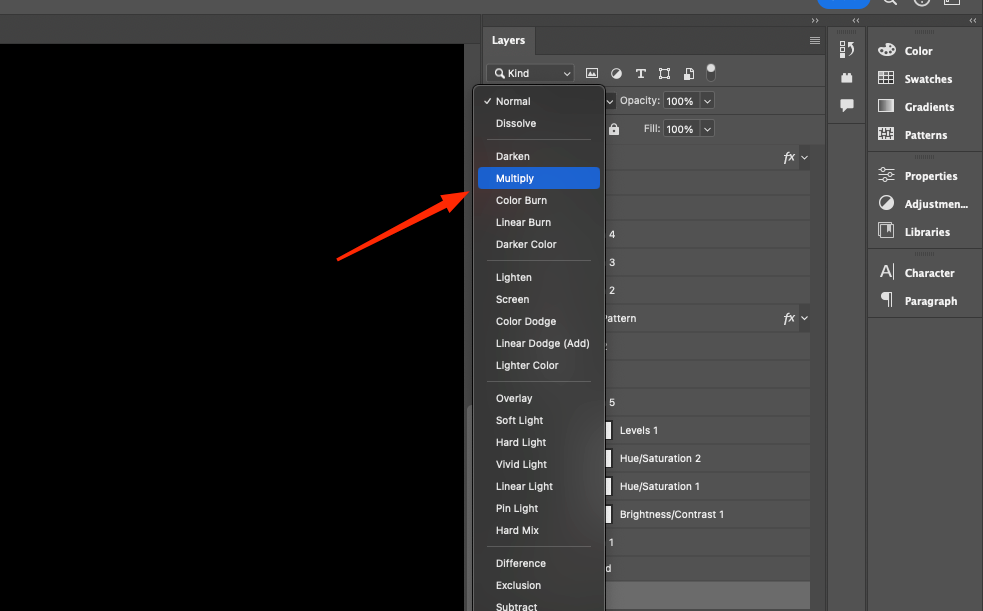
Podobne czynności można wykonać za pomocą palety Dopasowania. W tym przypadku należy kliknąć ikonę Poziomy i dodać warstwę dopasowania. Warstwa Levels 1 powinna mieć włączony tryb mieszania Multiply. Aby osłabić efekt, można również zmienić krycie. Efekt będzie podobny. Jakie są zalety? Wszystko polega na elastyczności kontroli ze względu na wybór warstwy maski w warstwie dopasowania. Narzędzie Pędzel umożliwia mieszanie jasnych obszarów obrazu.